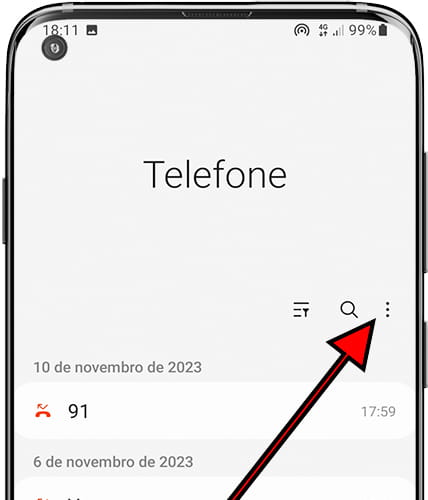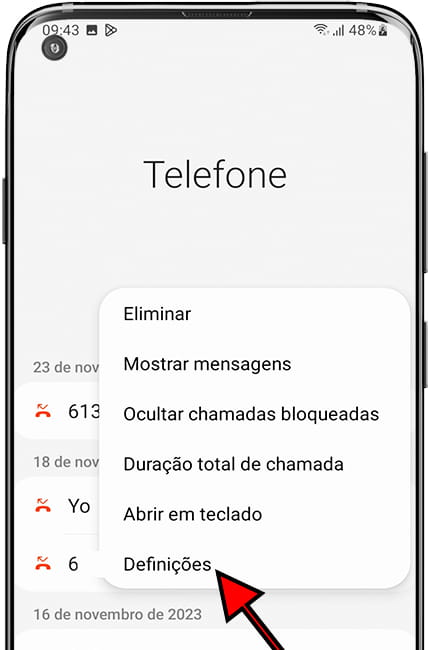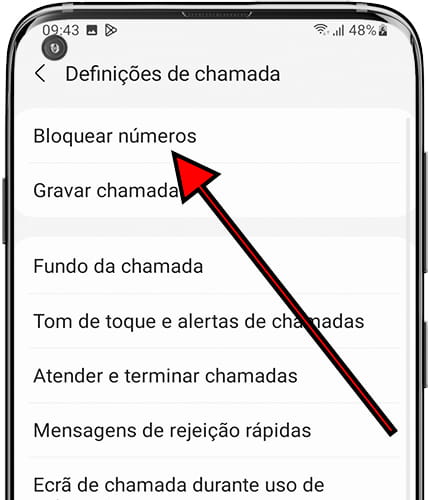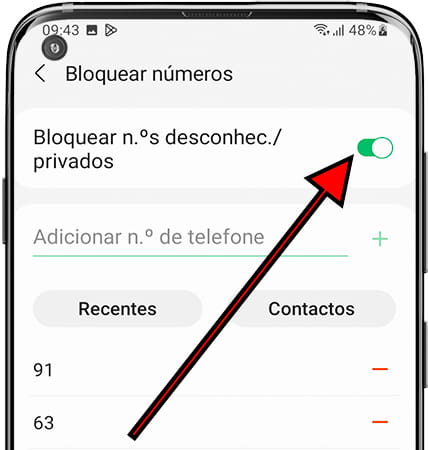Bloquear contatos no Samsung Galaxy Tab E Wi-Fi 16GB
Bloquear um número de telefone no Samsung Galaxy Tab E Wi-Fi 16GB
Quer receba chamadas publicitárias, mensagens de texto indesejadas ou queira deixar de receber chamadas de um contacto conhecido, pode fazê-lo facilmente a partir do seu Samsung Galaxy Tab E Wi-Fi 16GB.
O Galaxy Tab E Wi-Fi 16GB tem a capacidade de bloquear chamadas recebidas de números de telefone à sua escolha, marcando-os simplesmente como bloqueados.
Neste guia, aprenderá a bloquear contactos ou números de telefone para que nunca mais receba chamadas ou mensagens de texto deles.
Se, por outro lado, tiver bloqueado um contacto no seu Samsung Galaxy Tab E Wi-Fi 16GB e quiser desbloqueá-lo, também aprenderá a fazê-lo através deste guia em poucos passos e sem ter de instalar qualquer aplicação.
Tabela de conteúdos:
Tempo estimado: 5 minuto.
Este guia tem um total de 6 etapas.
1- Primeiro passo:
Para bloquear ou marcar como spam um número de telefone ou um contacto telefónico no Samsung Galaxy Tab E Wi-Fi 16GB a primeira coisa a fazer é aceder à aplicação de chamadas, normalmente o ícone está localizado na barra de aplicações fixas na parte inferior do ecrã. Este é o ícone de um telefone antigo sobre um fundo verde.
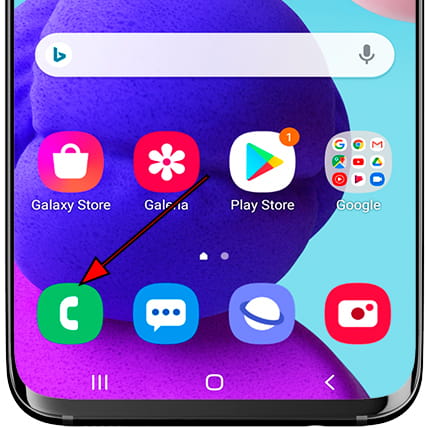
2- Segundo passo:
Pode bloquear um número de telefone mesmo que este não esteja guardado como contacto, ou pode guardar o número nos seus contactos e depois bloqueá-lo.
Localize o número de telefone na secção "Recentes" ou "Contactos", prima sem soltar o número de telefone ou o nome do contacto para ver as opções disponíveis.
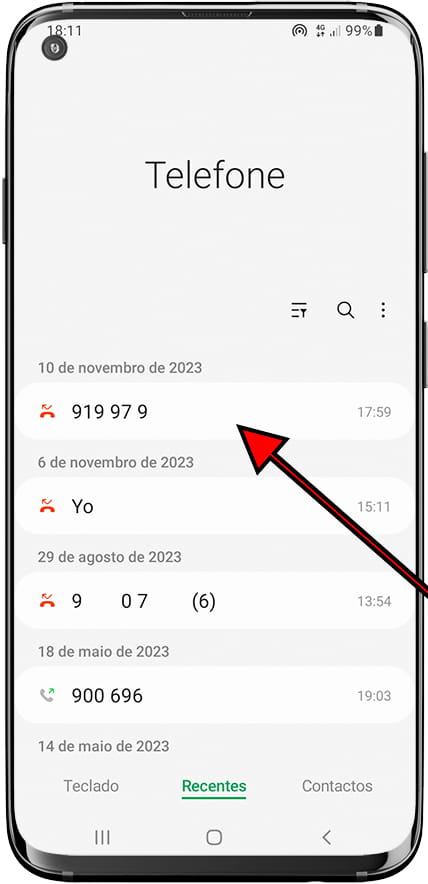
3- Terceiro passo:
Aparecerá um menu com as opções disponíveis para este número de telefone ou contacto. Clique no ícone de informação à direita para ver as opções disponíveis.
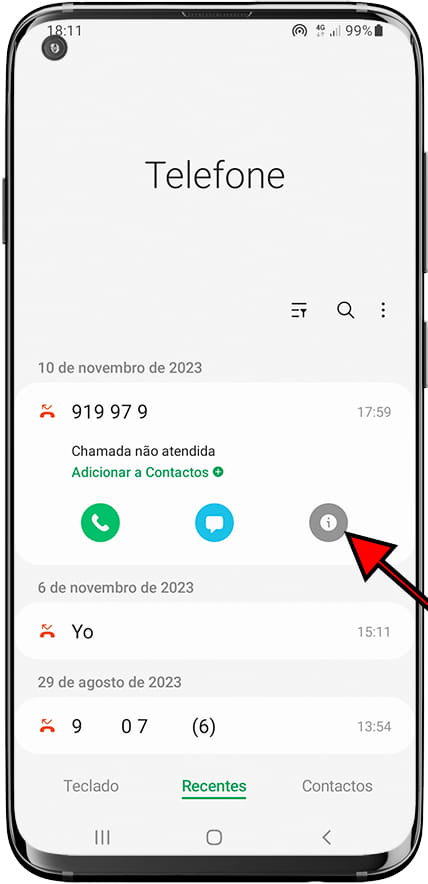
4- Quarto passo:
No menu na parte inferior do ecrã do Samsung Galaxy Tab E Wi-Fi 16GB aparecerão várias opções, clique em "Bloquear", esta é a opção com o ícone de um símbolo proibido.
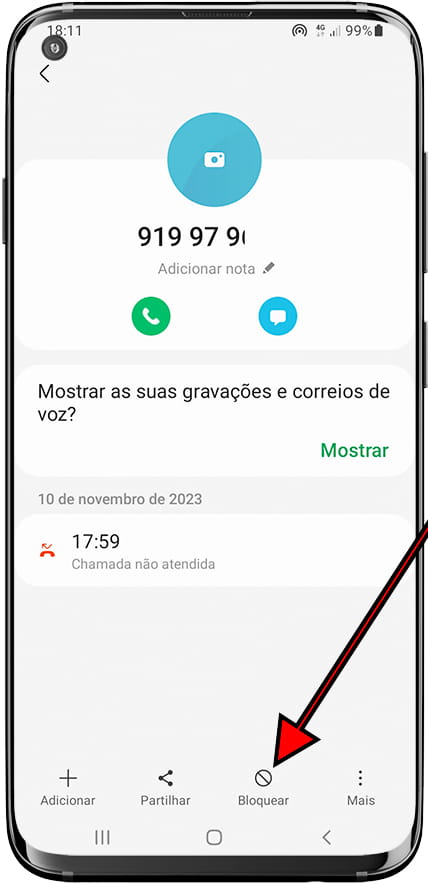
5- Quinto passo:
Uma mensagem de confirmação aparecerá para evitar bloquear ou marcar como spam um número de telefone no seu Samsung Galaxy Tab E Wi-Fi 16GB por engano.
A mensagem indica que, ao bloquear, deixará de poder receber chamadas ou mensagens de texto SMS desse número de telefone.
Se tiver a certeza de que pretende bloquear este número de telefone, clique em "Bloquear".
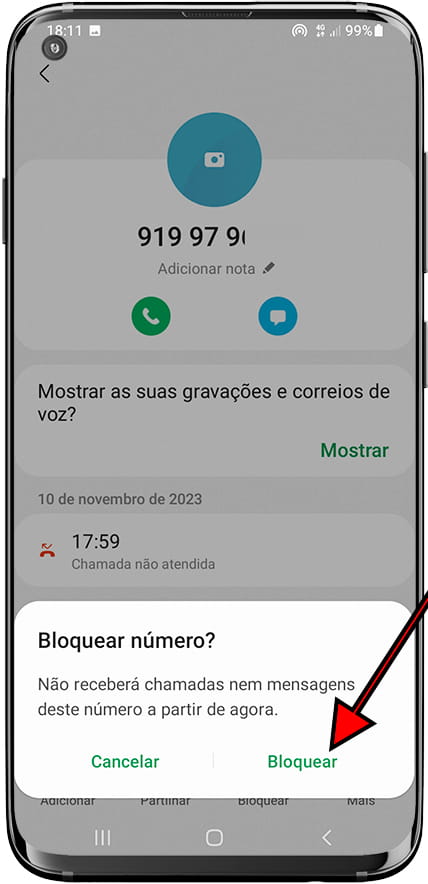
6- Sexto passo:
Os números de telefone e os contactos que bloqueou ou marcou como "spam" no seu Samsung Galaxy Tab E Wi-Fi 16GB serão marcados com o símbolo de proibido à sua esquerda, como pode ver na imagem abaixo.
Se pretender desbloquear um contacto ou número de telefone, volte às informações do contacto ou do número de telefone e, na parte inferior do ecrã, verá o ícone "Desbloquear". Clique neste botão para desbloquear ou desmarcar o contacto como spam e poderá voltar a receber as suas chamadas e mensagens de texto.
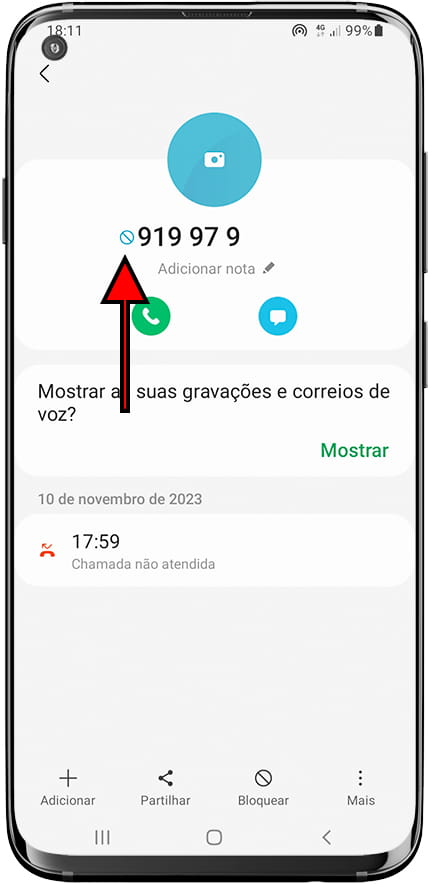
Uma dica: pode criar um contacto chamado "Spam" ou "Indesejado" e adicionar todos os números de telefone que pretende bloquear.